Ak používate Windows Phone a predplatné na Microsoft 365 obsahuje SharePoint, môžete pomocou telefónu Zobraziť lokality, ako sú napríklad tímové lokality, v SharePoint. Môžete tiež zobraziť súbory, ktoré sa nachádzajú v knižnici OneDrive. Môžete tak jednoducho zobrazovať informácie na lokalitách, spolupracovať s kolegami, mať prístup k zdieľaným dokumentom a k svojej práci.
Najnovšie vylepšenia SharePoint boli v SharePointe ešte jednoduchšie ako predtým. Ďalšie informácie nájdete v téme SharePoint Online, ktorá prináša mobilné rozhranie dotykového ovládania.
Chcete si to vyskúšať?
Otvorenie lokality SharePoint
-
Otvorte Internet Explorer vo svojom Windows Phone.
-
Do panela s adresou zadajte adresu webovej lokality (URL adresu) pre SharePoint.
Naša URL adresa je napríklad http://contoso14.sharepoint.com.
URL adresa bude obsahovať názov vašej domény namiesto Contoso14 obsahovať. -
Na prihlásenie použite pracovné alebo školské konto.
-
V ľavom dolnom rohu obrazovky sa dotknite ikony s dlaždicami, čím zobrazíte zoznam navigačných dlaždíc.
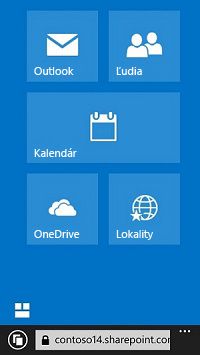
-
Dotknite sa položky Lokality. Zobrazí sa zoznam lokalít SharePoint usporiadaných do zoznamov, napríklad Sledované lokality a Povýšené lokality.
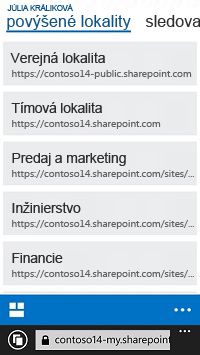
-
Vyberte lokalitu, napríklad Tímová lokalita.
Otvorenie knižnice OneDrivu for Business
-
Otvorte Internet Explorer vo svojom Windows Phone.
-
Do panela s adresou zadajte adresu webovej lokality (URL adresu) pre SharePoint.
Naša URL adresa je napríklad http://contoso14.sharepoint.com.
URL adresa bude obsahovať názov vašej domény namiesto Contoso14 obsahovať. -
V ľavom dolnom rohu obrazovky sa dotknite ikony s dlaždicami, čím zobrazíte zoznam navigačných dlaždíc.
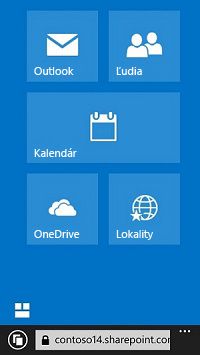
-
Vyberte položku OneDrive.
Poznámka: Zobrazené dlaždice závisia od vášho predplatného na Microsoft 365.
Prechod z e-mailov v aplikácii OWA na lokalitu SharePoint
Vo svojom Windows Phone môžete jednoducho prejsť z e-mailov v okne prehliadača na lokalitu SharePoint. Táto možnosť je užitočná, ak chcete skontrolovať svoj e-mail pred návštevou tímovej lokality, OneDrive alebo iného umiestnenia v Microsoft 365.
-
Vo svojom Windows Phone otvorte Internet Explorer.
-
Do panela s adresou zadajte adresu http://portal.office.com.
-
Na prihlásenie použite pracovné alebo školské konto.
Váš e-mail sa otvorí v programe Outlook Web App (OWA).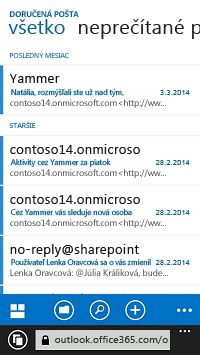
-
V ľavom dolnom rohu sa dotknite ikony dlaždíc, čím sa otvorí ponuka lokalít.
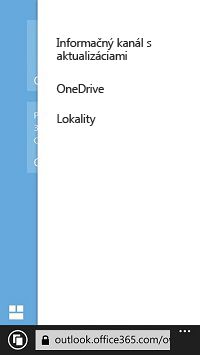
-
Vyberte niektorú z možností, napríklad Lokality alebo OneDrive.
Poznámka: Možnosti zobrazené v ponuke lokalít závisia od vášho predplatného na Microsoft 365.
Zmena zobrazenia lokality
Môžete si vybrať z dvoch druhov zobrazení – mobilné zobrazenie a zobrazenie počítača – pre niektoré druhy lokalít SharePoint a knižnicu OneDrive. V mobilnom zobrazení je lokalita naformátovaná tak, aby sa dobre zobrazovala vo Windows Phone. V zobrazení počítača sa v hornej časti stránky zobrazujú navigačné prepojenia tak, ako je to znázornené na nasledujúcom obrázku:

Poznámka: Mobilné zobrazenie nemusí byť k dispozícii pre všetky lokality SharePoint. V prípade, že mobilné zobrazenie nie je k dispozícii, lokality sa automaticky zobrazia v zobrazení počítača.
Prepnutie z mobilného zobrazenia na zobrazenie počítača
-
Na lokalite alebo v knižnici ťuknite na tri bodky (...) v pravom dolnom rohu obrazovky.
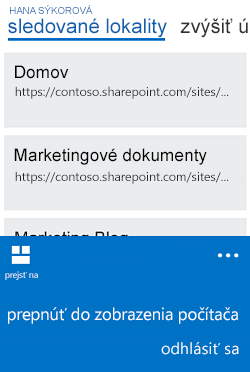
-
Vyberte možnosť Prepnúť do zobrazenia počítača.
Prepnutie zo zobrazenia počítača na mobilné zobrazenie
-
Na lokalite SharePoint ťuknite v pravom hornom rohu obrazovky na položku Nastavenie (

-
V ponuke Nastavenie vyberte možnosť Mobilné zobrazenie.
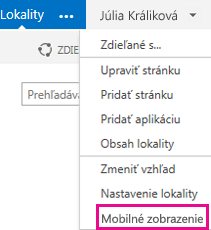
Ďalšie informácie nájdete v téme Práca s lokalitami SharePoint Online pomocou mobilného zariadenia.










